swift 音乐播放器项目-《lxy的杰伦情歌》开发实战演练
Posted 追到梦的魔术师
tags:
篇首语:本文由小常识网(cha138.com)小编为大家整理,主要介绍了swift 音乐播放器项目-《lxy的杰伦情歌》开发实战演练相关的知识,希望对你有一定的参考价值。
最近准备将项目转化为OC与swift混合开发,试着写一个swift音乐播放器的demo,体会到了swift相对OC的优势所在,废话不多说,先上效果图:
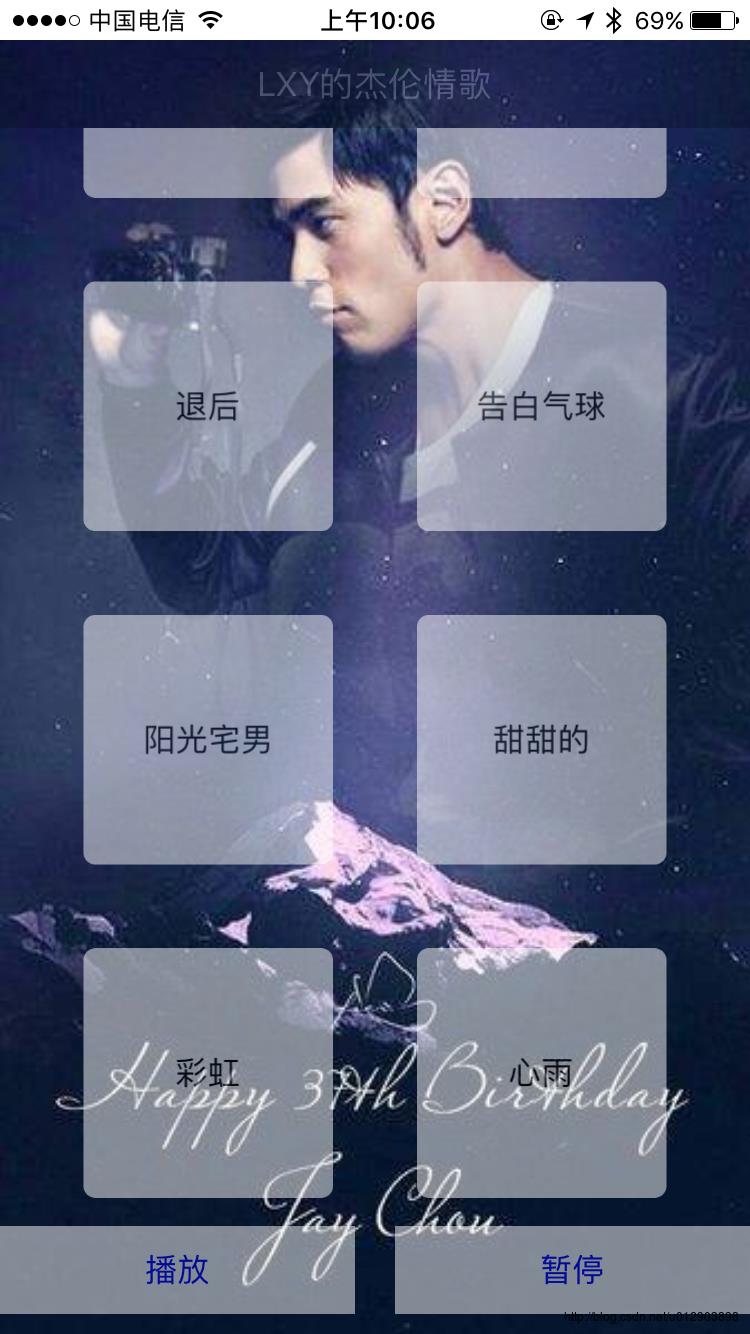
ps:身为杰伦的铁粉,demo的主题必须跟杰伦有关,哈哈!而且自我感觉我有转型UI的天赋,有木有?
一、导入OC文件
创建好swift项目之后,导入OC工具类文件,Xcode会自动生成桥接文件
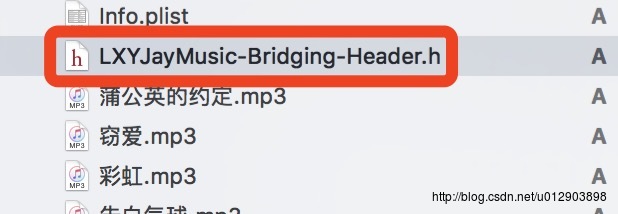
打开这个文件,在开头导入OC工具类的头文件,就可以调用OC工具类了
//
// Use this file to import your target's public headers that you would like to expose to Swift.
//
#import "UIView+Frame.h"二、界面绘制
这里方便起见,没有考虑性能问题,只是简单的demo,所以直接创建十个音乐按钮,加上一个播放按钮和一个暂停按钮。十个乐曲按钮放在一个UIScrollView上面。而且播放的音乐是本地音乐,首先在viewDidLoad前创建全局变量,代码如下:
var btnIndex = 0
let arrMusicName = ["蒲公英的约定","窃爱","退后","告白气球","阳光宅男","甜甜的","彩虹","心雨","哪里都是你","说好的幸福呢"]
let btnPlay:UIButton = UIButton(type:.System)
let btnPause:UIButton = UIButton(type:.System)
override func viewDidLoad() {界面绘制代码如下:
let SCREEN_W = UIScreen.mainScreen().bounds.size.width
let SCREEN_H = UIScreen.mainScreen().bounds.size.height
let ivBack:UIImageView = UIImageView(frame:CGRect(x:0, y:20, width:SCREEN_W, height:SCREEN_H))
ivBack.image = UIImage(named:"aa.jpg")
self.view.addSubview(ivBack)
let lbTitle:UILabel = UILabel(frame:CGRect(x:0, y:20, width:SCREEN_W, height:44))
lbTitle.text = "LXY的杰伦情歌"
lbTitle.textColor = UIColor.whiteColor()
lbTitle.textAlignment = NSTextAlignment.Center
lbTitle.backgroundColor = UIColor.blackColor()
lbTitle.alpha = 0.2
self.view.addSubview(lbTitle)
let scv:UIScrollView = UIScrollView(frame:CGRect(x:0, y:64, width:SCREEN_W, height:SCREEN_H - 74 - 44))
scv.backgroundColor = UIColor.clearColor()
self.view.addSubview(scv)
var boom:Int = 0
for st in arrMusicName {
print(st)
if let index = arrMusicName.indexOf(st) {
let btn:UIButton = UIButton(type:.System)
btn.backgroundColor = UIColor.whiteColor()
btn.alpha = 0.5
btn.setTitle(st, forState: UIControlState.Normal)
btn.setTitleColor(UIColor.blackColor(), forState: UIControlState.Normal)
btn.titleLabel?.font = UIFont.systemFontOfSize(16)
btn.layer.masksToBounds = true
btn.layer.shadowOffset = CGSizeMake(0, 10)
btn.layer.shadowColor = UIColor.grayColor().CGColor
btn.layer.shadowOpacity = 1
btn.layer.shadowRadius = 10
btn.layer.cornerRadius = 6
btn.tag = index
//传递触摸对象(即点击的按钮),需要在定义action参数时,方法名称后面带上冒号
btn.addTarget(self, action:#selector(play(_:)), forControlEvents:.TouchUpInside)
if index%2 == 0 {
btn.frame = CGRectMake(SCREEN_W/9, 20 + (SCREEN_W/3 + SCREEN_W/9)*CGFloat(index/2),SCREEN_W/3,SCREEN_W/3)
}else {
btn.frame = CGRectMake(5*SCREEN_W/9, 20 + (SCREEN_W/3 + SCREEN_W/9)*CGFloat(index/2),SCREEN_W/3,SCREEN_W/3)
}
scv.addSubview(btn)
boom = Int(btn.bottom)
}
}
scv.contentSize = CGSizeMake(SCREEN_W,CGFloat(boom + 20))
btnPlay.frame = CGRectMake(0, scv.bottom, SCREEN_W/2 - 10, 44)
btnPlay.backgroundColor = UIColor.whiteColor()
btnPlay.alpha = 0.5
btnPlay.setTitle("播放", forState: UIControlState.Normal)
btnPlay.setTitleColor(UIColor.blueColor(), forState: UIControlState.Normal)
btnPlay.titleLabel?.font = UIFont.systemFontOfSize(16)
btnPlay.addTarget(self, action:#selector(MPMediaPlayback.play), forControlEvents:.TouchUpInside)
btnPlay.hidden = true
self.view.addSubview(btnPlay)
btnPause.frame = CGRectMake(10 + SCREEN_W/2, scv.bottom, SCREEN_W/2 - 10, 44)
btnPause.backgroundColor = UIColor.whiteColor()
btnPause.alpha = 0.5
btnPause.setTitle("暂停", forState: UIControlState.Normal)
btnPause.setTitleColor(UIColor.blueColor(), forState: UIControlState.Normal)
btnPause.titleLabel?.font = UIFont.systemFontOfSize(16)
btnPause.addTarget(self, action:#selector(MPMediaPlayback.pause), forControlEvents:.TouchUpInside)
btnPause.hidden = true
self.view.addSubview(btnPause)
}
func play(btn: UIButton){
btnIndex = btn.tag
let music = arrMusicName[btn.tag]
let path = NSBundle.mainBundle().pathForResource(music, ofType: "mp3")
let pathURL=NSURL(fileURLWithPath: path!)
do {
audioPlayer = try AVAudioPlayer(contentsOfURL: pathURL)
} catch {
audioPlayer = nil
}
audioPlayer?.prepareToPlay()
audioPlayer.play()
btnPause.hidden = false
btnPlay.hidden = false
三、音乐播放器创建
class AudioManager: NSObject, AVAudioPlayerDelegate {
static let sharedManager = AudioManager() // singleton
var audioPlayer: AVAudioPlayer!
}然后在曲剧变量里实例化播放器
var audioPlayer = AudioManager.sharedManager.audioPlayer四、按钮事件绑定
1、音乐按钮播放音乐事件
func playWitnIndex(index: Int){
let music = arrMusicName[index]
let path = NSBundle.mainBundle().pathForResource(music, ofType: "mp3")
let pathURL=NSURL(fileURLWithPath: path!)
do {
audioPlayer = try AVAudioPlayer(contentsOfURL: pathURL)
} catch {
audioPlayer = nil
}
audioPlayer?.prepareToPlay()
audioPlayer.play()
btnPause.hidden = false
btnPlay.hidden = false
}这个方法吧button带过来,通过button的tag值判断所点击的按钮
2、播放按钮的点击事件
func play(){
audioPlayer.play()
}3、暂停按钮的点击事件
func pause(){
audioPlayer.pause()
}到这里,音乐播放器的基本功能就已经实现了,点击就会有音乐播放了,并且播放暂停功能都已经实现
五、音乐后台播放的实现
要实现后台音乐播放功能,还学要对音乐播放器设置一下
在viewDidLoad方法中添加一下代码:
UIApplication.sharedApplication().beginReceivingRemoteControlEvents()
do {
try AVAudiosession.sharedInstance().setCategory(AVAudioSessionCategoryPlayAndRecord)
try AVAudioSession.sharedInstance().setActive(true)
} catch {
}只添加这个还不够,需要对工程进行设置
在info.plist添加Required background modes,具体如图:
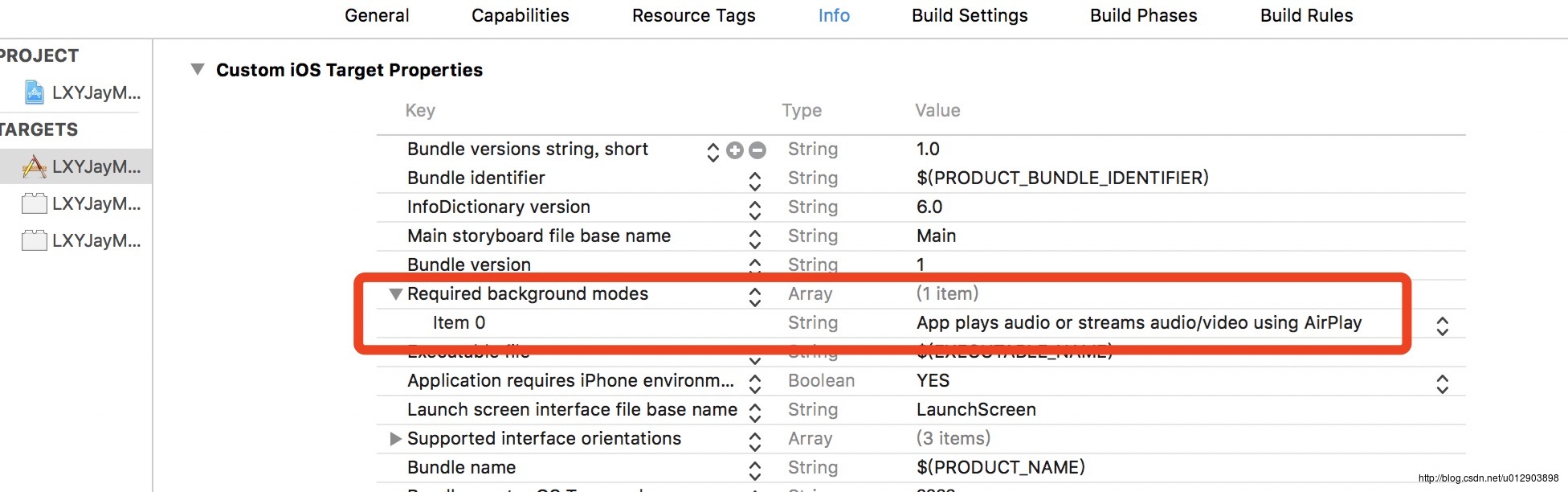
这样,音乐播放器就实现了后台播放功能
六、音乐播放器锁屏音乐播放设置
添加setLockView方法,代码如下:
func setLockView(){
MPNowPlayingInfoCenter.defaultCenter().nowPlayingInfo = [
// 歌曲名称
MPMediaItemPropertyTitle:arrMusicName[btnIndex],
// 演唱者
MPMediaItemPropertyArtist:"周杰伦",
// 锁屏图片
MPMediaItemPropertyArtwork:MPMediaItemArtwork(image: UIImage(named: "aa.jpg")!),
//
MPNowPlayingInfoPropertyPlaybackRate:1.0,
// 总时长 MPMediaItemPropertyPlaybackDuration:audioPlayer.duration,
// 当前时间 MPNowPlayingInfoPropertyElapsedPlaybackTime:audioPlayer.currentTime
]
}在viewDidLoad方法中调用这个方法:
self.setLockView()这样就实现了锁屏界面了按钮设置
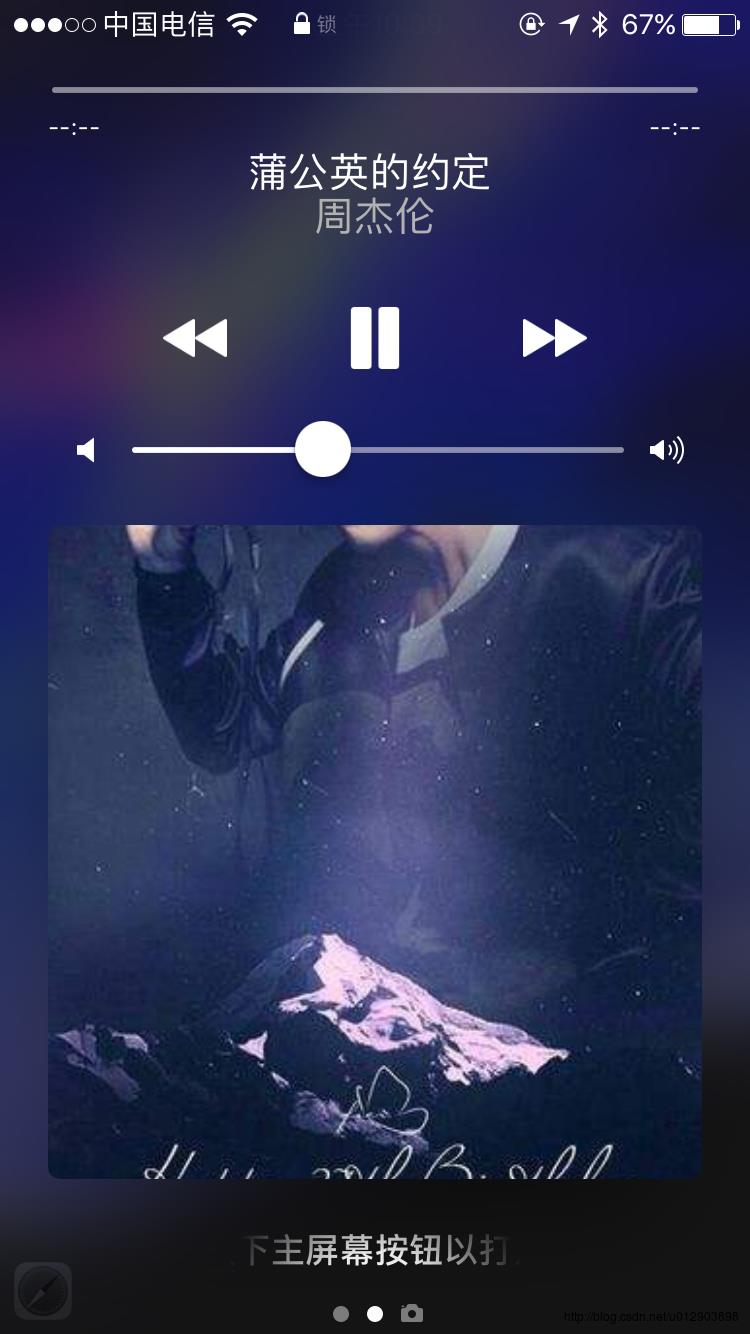
锁屏按钮点击事件实现需要重写remoteControlReceivedWithEvent方法,代码如下:
override func remoteControlReceivedWithEvent(event: UIEvent?) {
switch event!.subtype {
case .RemoteControlPlay: // play按钮
audioPlayer.play()
case .RemoteControlPause: // pause按钮
audioPlayer.pause()
case .RemoteControlNextTrack: // next
// ▶▶
self.btnIndex = self.btnIndex + 1
self.playWitnIndex(self.btnIndex)
self.setLockView()
break
case .RemoteControlPreviousTrack: // previous
// ◀◀
if self.btnIndex>0 {
self.btnIndex = self.btnIndex - 1
self.playWitnIndex(self.btnIndex)
self.setLockView()
}
break
default:
break
}
}
七、外放问题的解决
此时,虽然功能都实现了,但是会发现音乐播放声音特别小,因为AVAudioPlayer默认是听筒播放,而不是扬声器播放
这里需要在播放器设置里添加如下设置代码
let session = AVAudioSession.sharedInstance()
try session.setCategory(AVAudioSessionCategoryPlayAndRecord, withOptions: AVAudioSessionCategoryOptions.DefaultToSpeaker)其他设置如图所示:
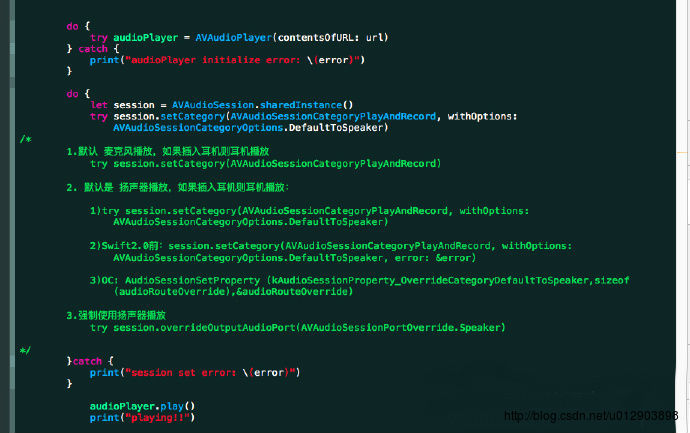
到这里,这个swift版的lxy杰伦情歌APP就大功告成了,文章最后附上项目源码(由于音乐文件太大,只保留前两首歌曲),希望大家喜欢:
以上是关于swift 音乐播放器项目-《lxy的杰伦情歌》开发实战演练的主要内容,如果未能解决你的问题,请参考以下文章